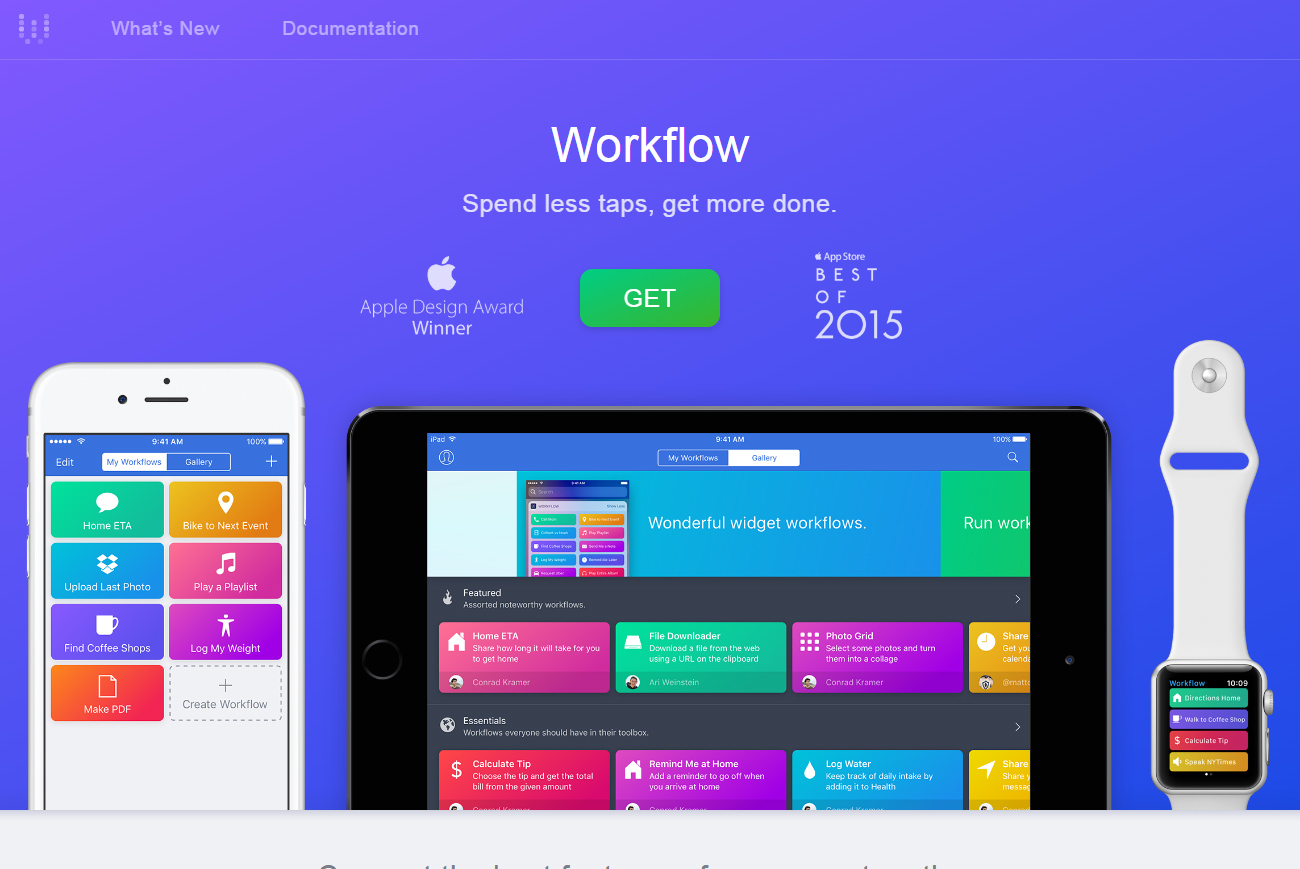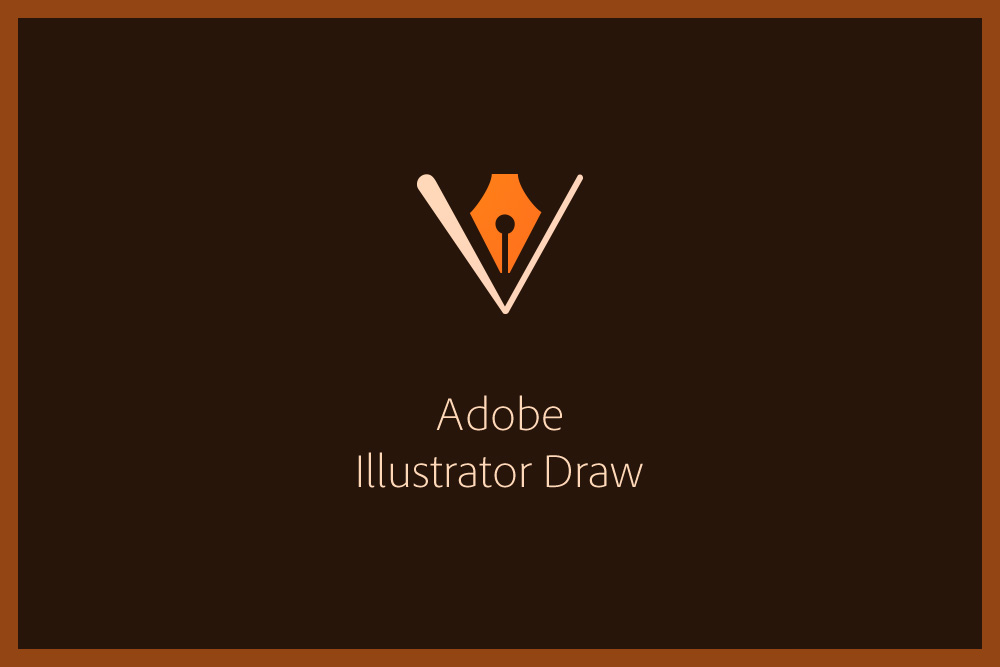iPadユーザーならマストアプリ!ビジネスで使えるテキストエディターアプリまとめ
2017.07.08
ビジネス
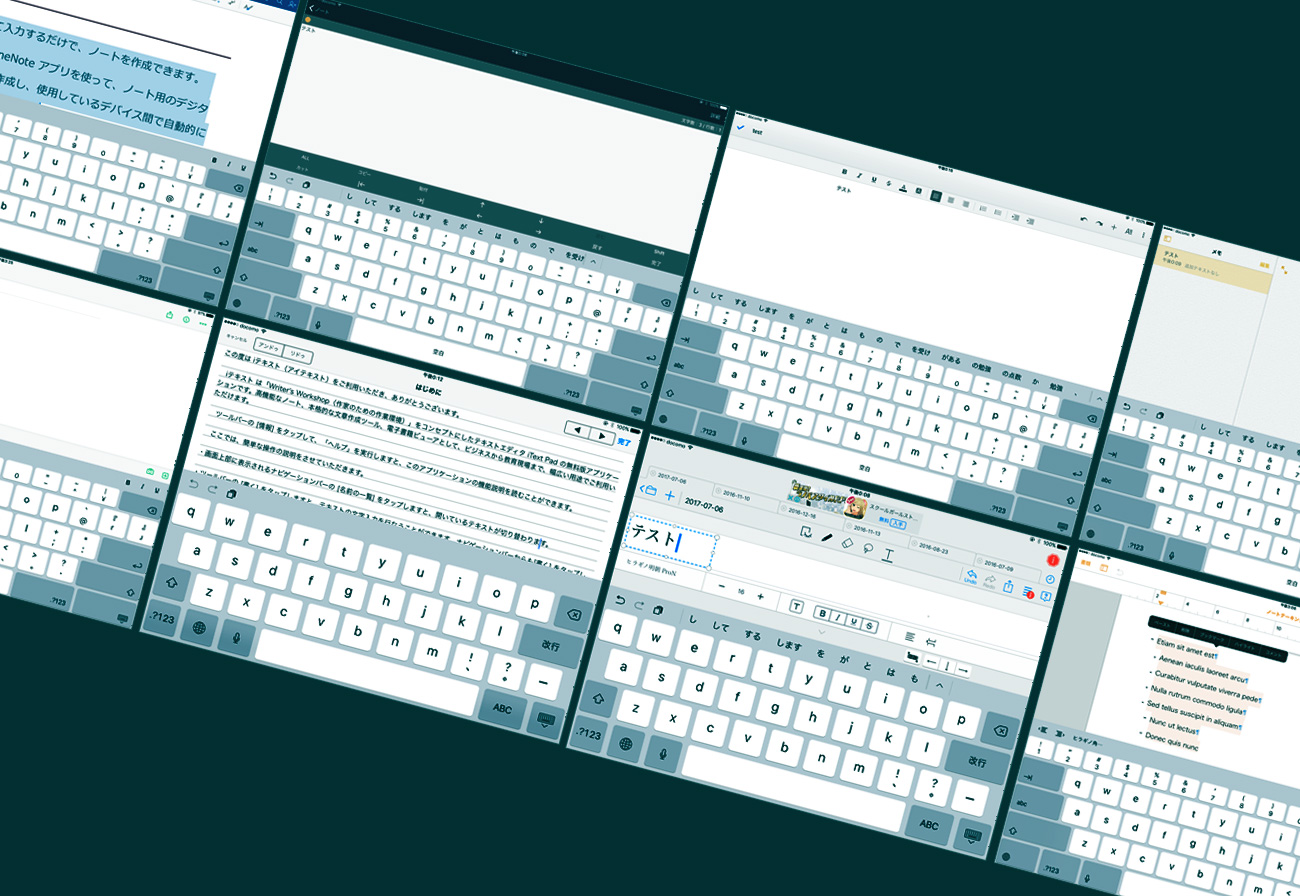
目次
テキスト資料といえば「Word」
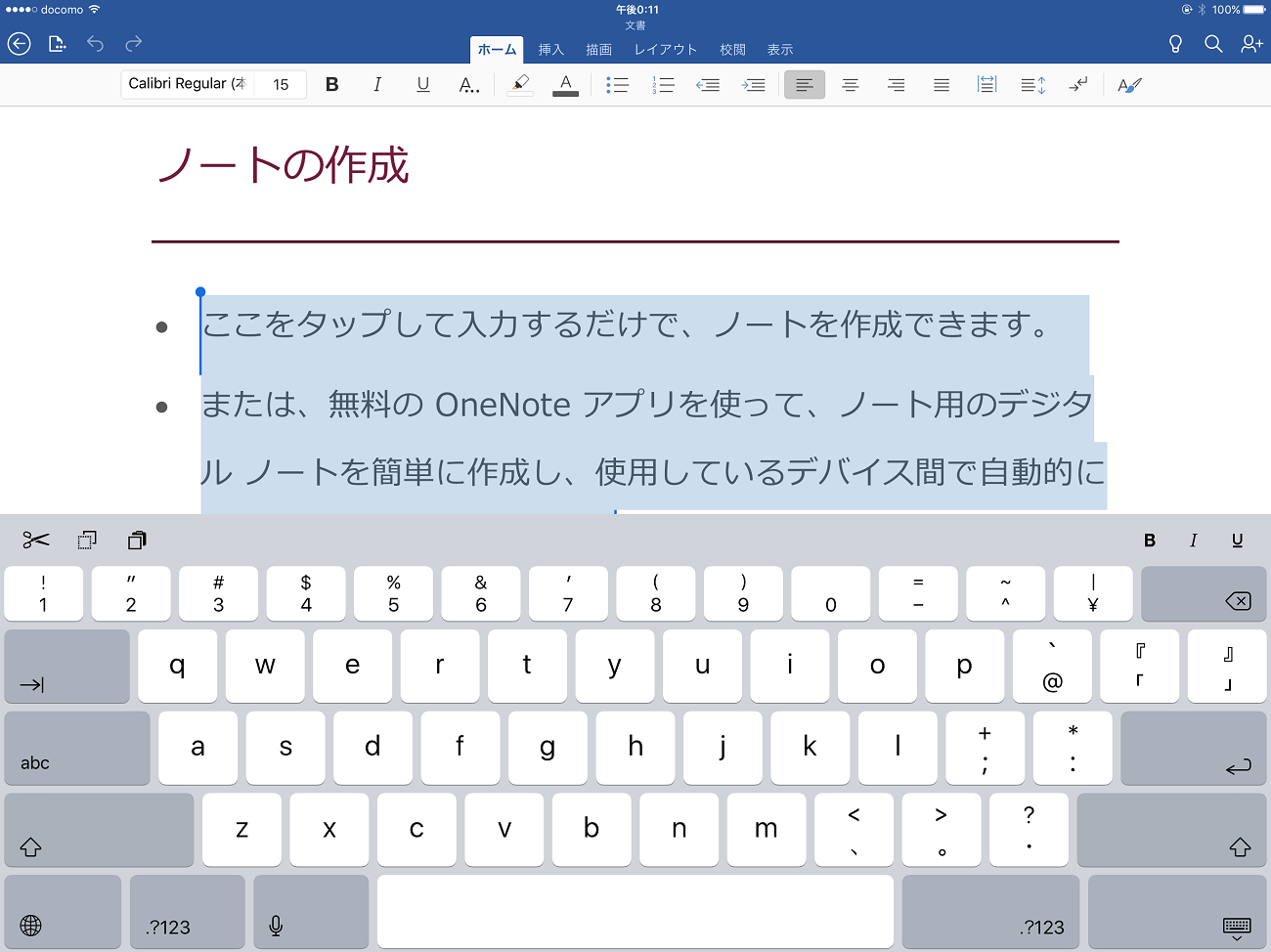
テキストエディターと言えば「Word」ですよね。やっぱり。
オフィスのワード文書を開けて編集もできる完璧さ。
ネックなのは課金しないとフル機能が使えない所。
いちいち課金を促してくることがあるのがやっかい。
onenote
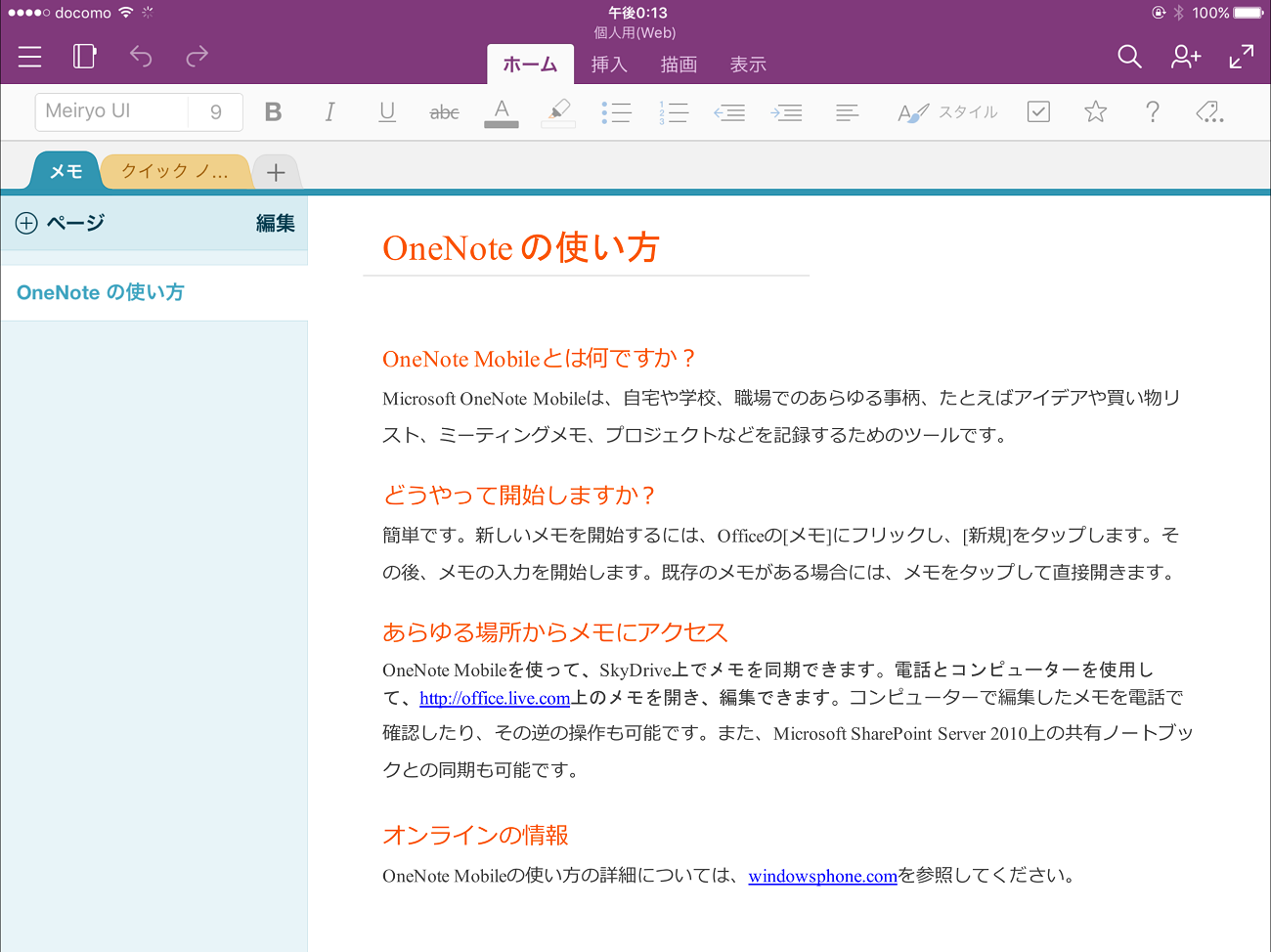
Wordと同じオフィス製品の「onenote」。
Onedriveとの連携のしやすさや、使い勝手はよいです。
ただ、こちらも使いこなすにはオフィス製品への課金が必要かも。
Evernote
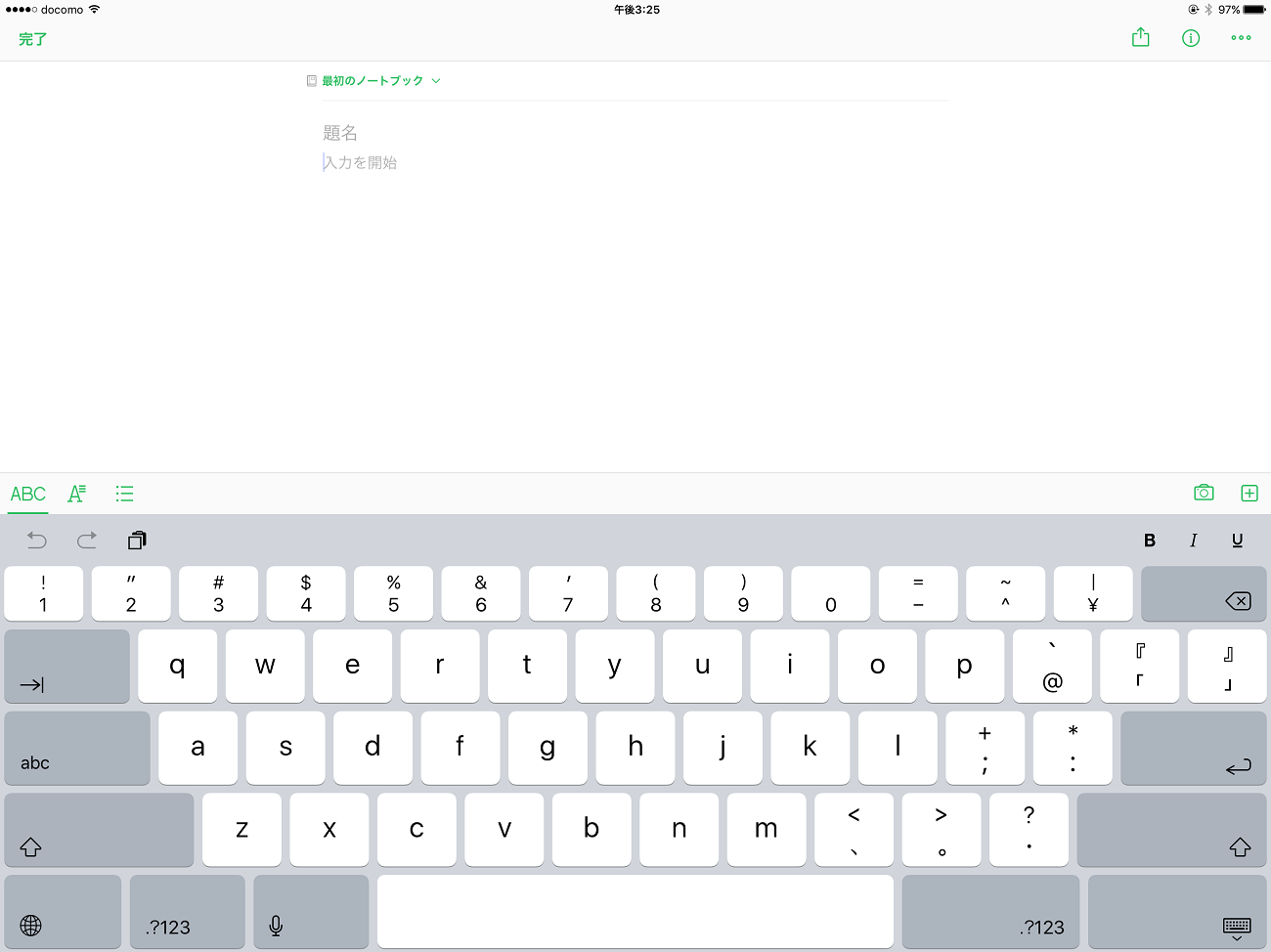
一部機能が有料になり、ユーザー離れが進みましたが基本機能の利便性や使いやすさは健在。
無料機能を使う場合でもユーザー登録が必要ですが、気にならない方にはまだまだおすすめできるテキストエディターです。
Notebook
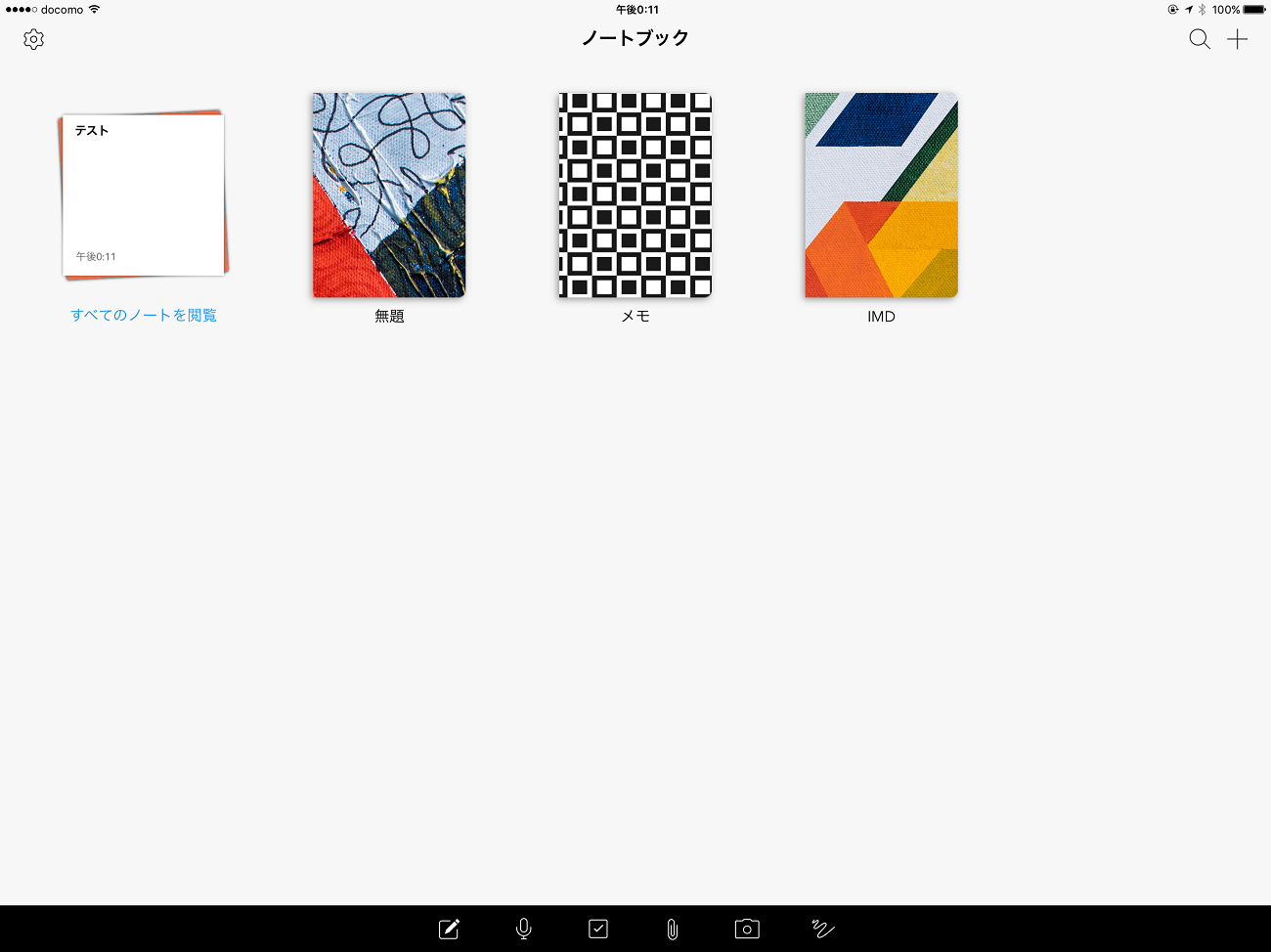
結構お世話になってるテキストエディター。
アプリ内に普通のノートのような表紙をつけて仕分けして保存できるのがうれしい。
書き込み方法もテキスト入力のほか、ボイスレコーダーや画像、写真撮影、手書きに対応しているので便利。
無料でこれだけの機能が使えるのはおすすめ。
iテキスト
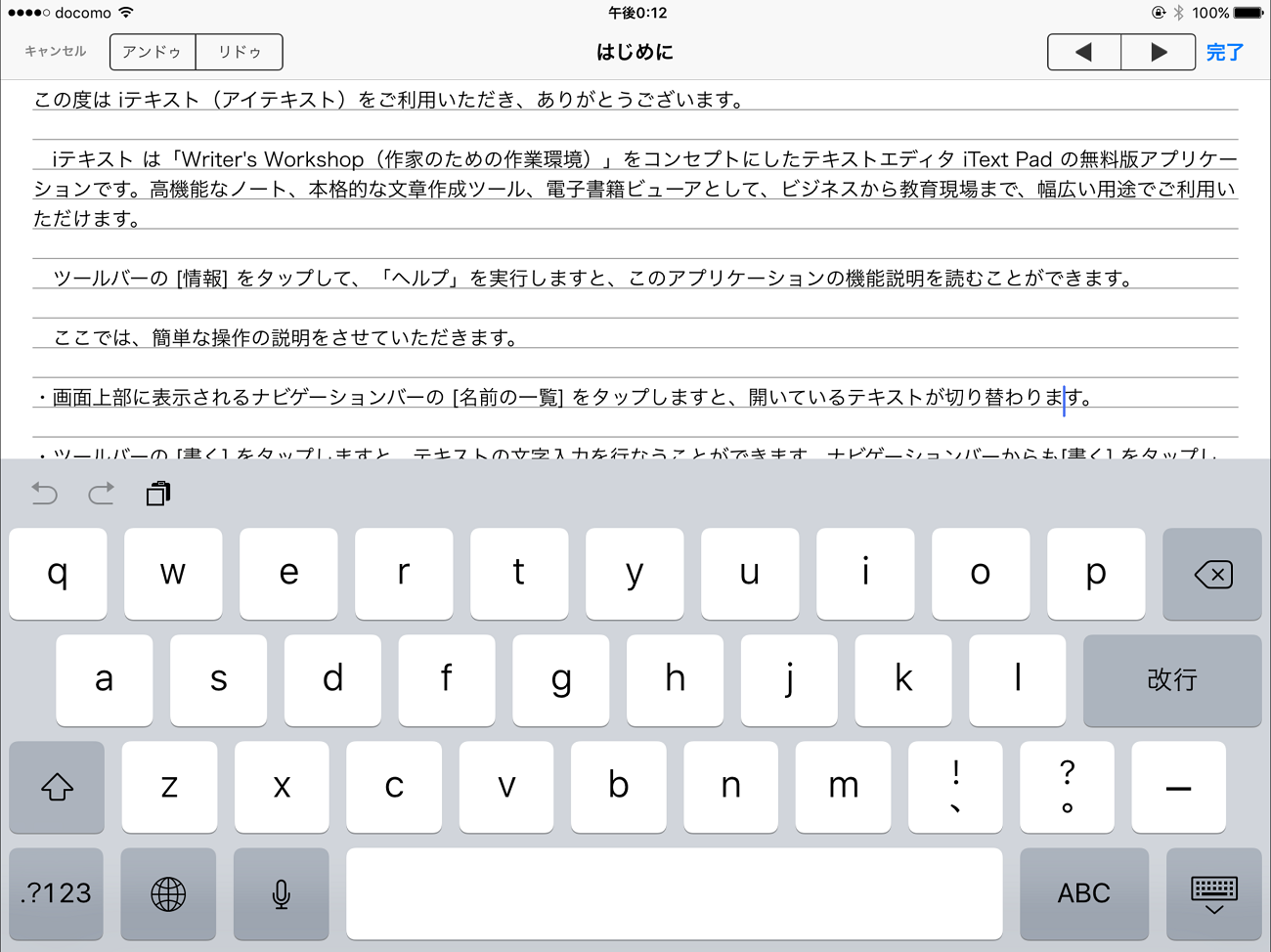
シンプルなテキストエディタ。
キーボード入力しかできませんが、メモしたいだけならこれで事足ります。
Pages
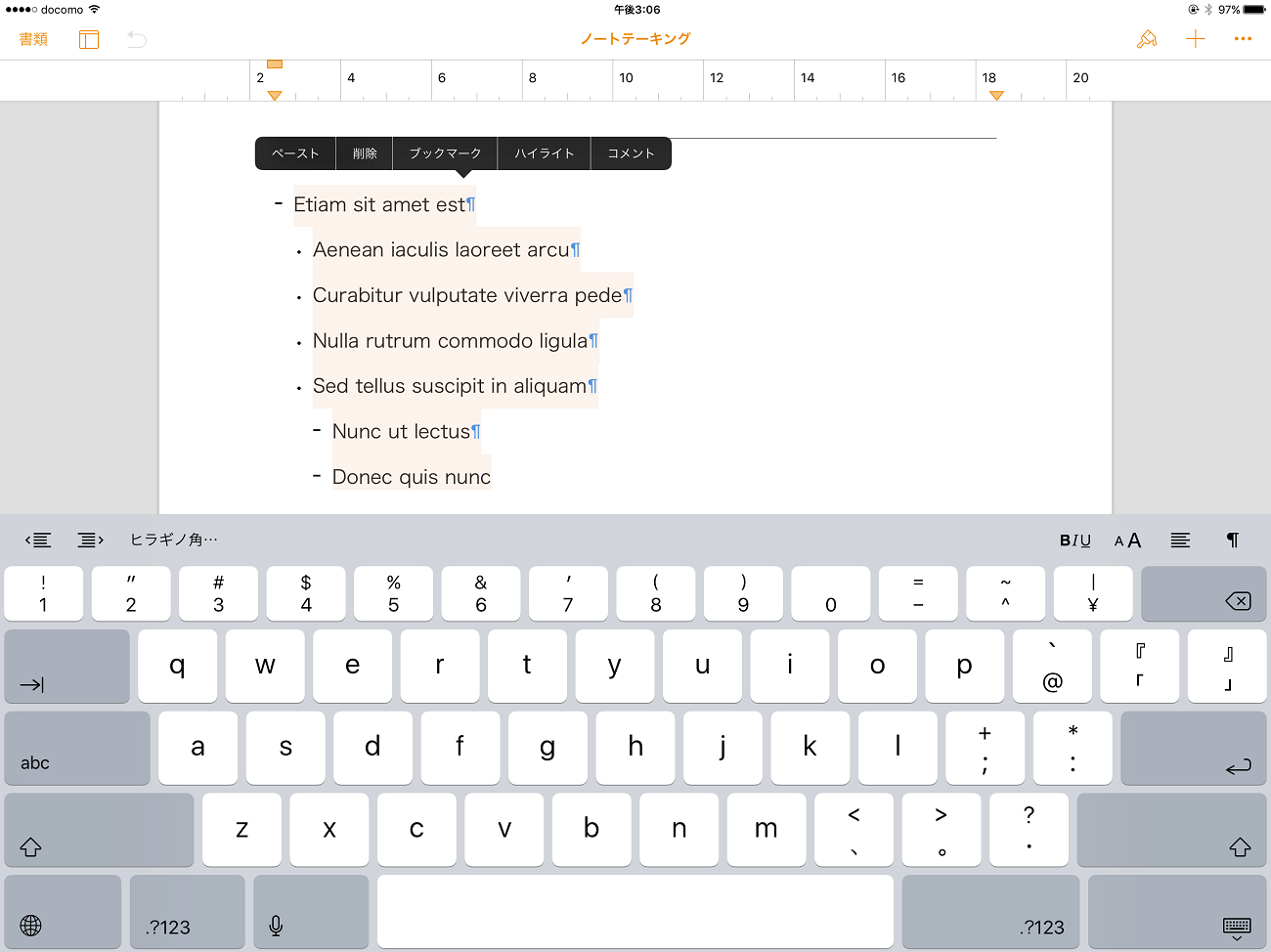
テンプレートが用意されており、いろんな資料を作りやすい工夫がされています。
文字入力以外にも画像やグラフの挿入が可能で、直感的に資料を作るのに最適。
Wordの簡易版という感じがします。
Googleの提供する「ドキュメント」
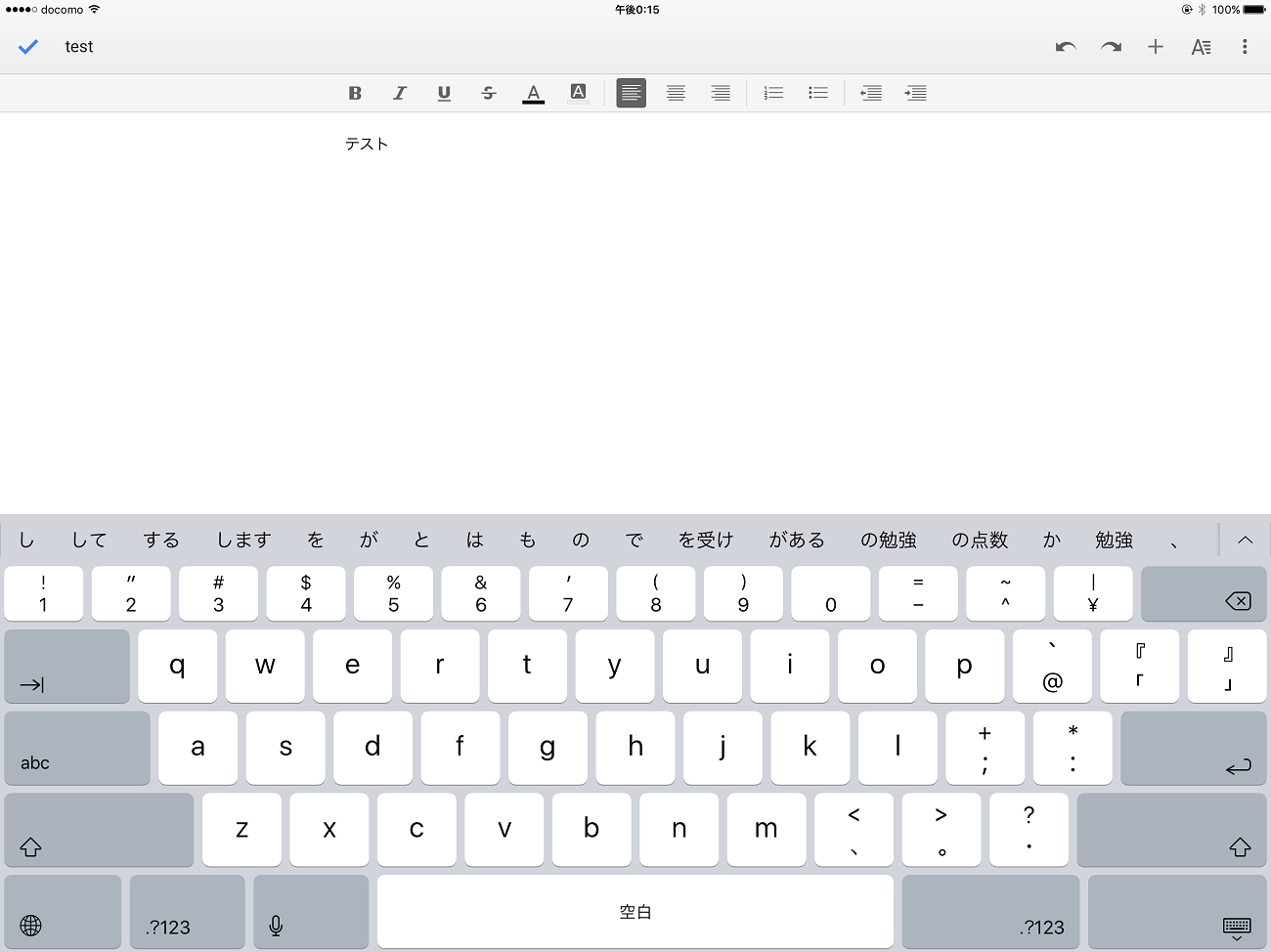
googleドキュメントを参照して新規作成や編集ができるアプリ。
普段からgoogleドキュメントを利用している人はこちらで開くことをおすすめします。
MetamojiNote
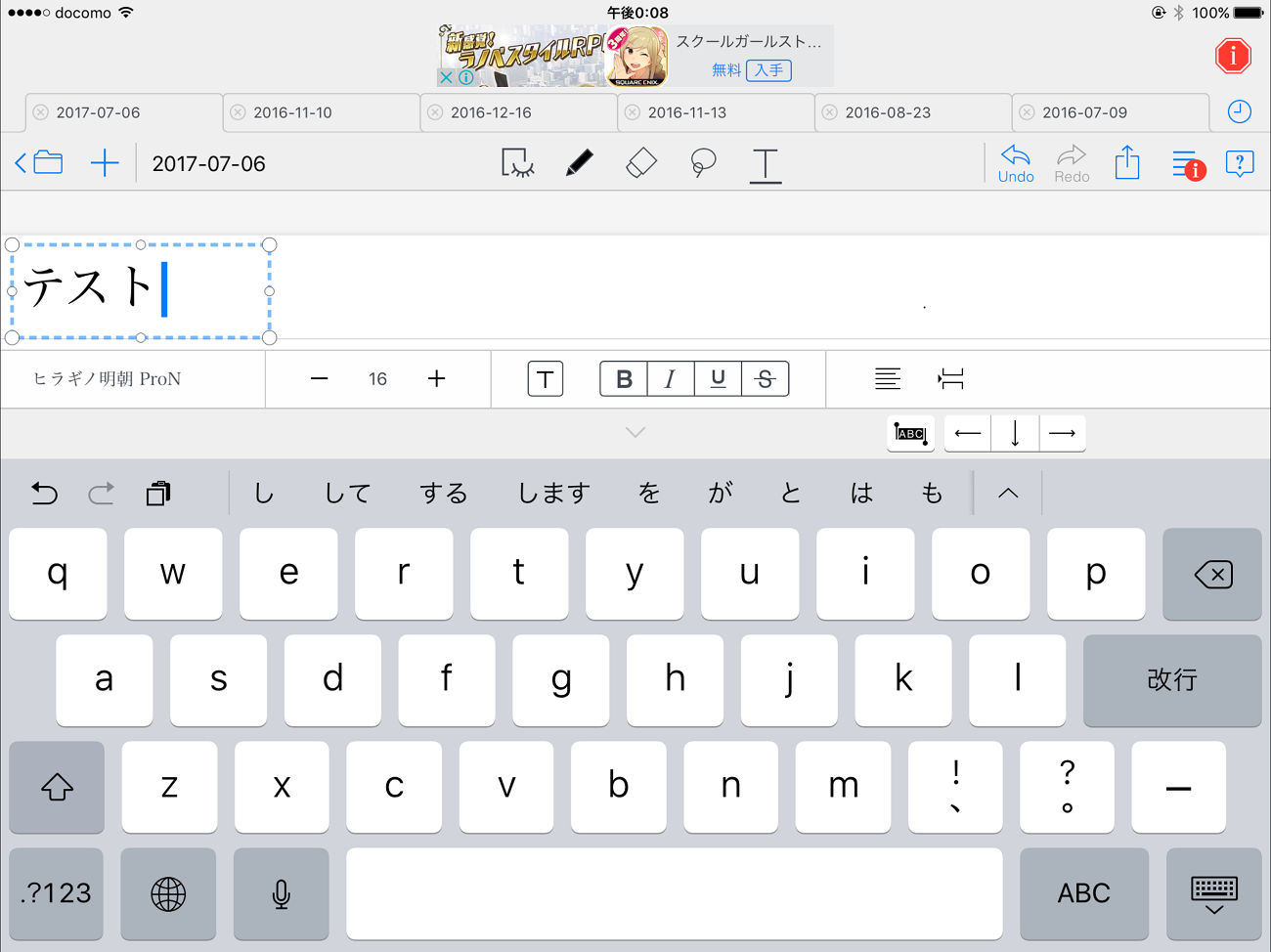
多機能なので一時期使っていましたが、ログインしないと使えないのと無料版だと広告が出てくるのがマイナスポイント。
使いたい時にすぐ使えないのはストレスが溜まります。
使ってみてこれでないとダメな人は課金をおすすめします。
標準搭載の「メモ」
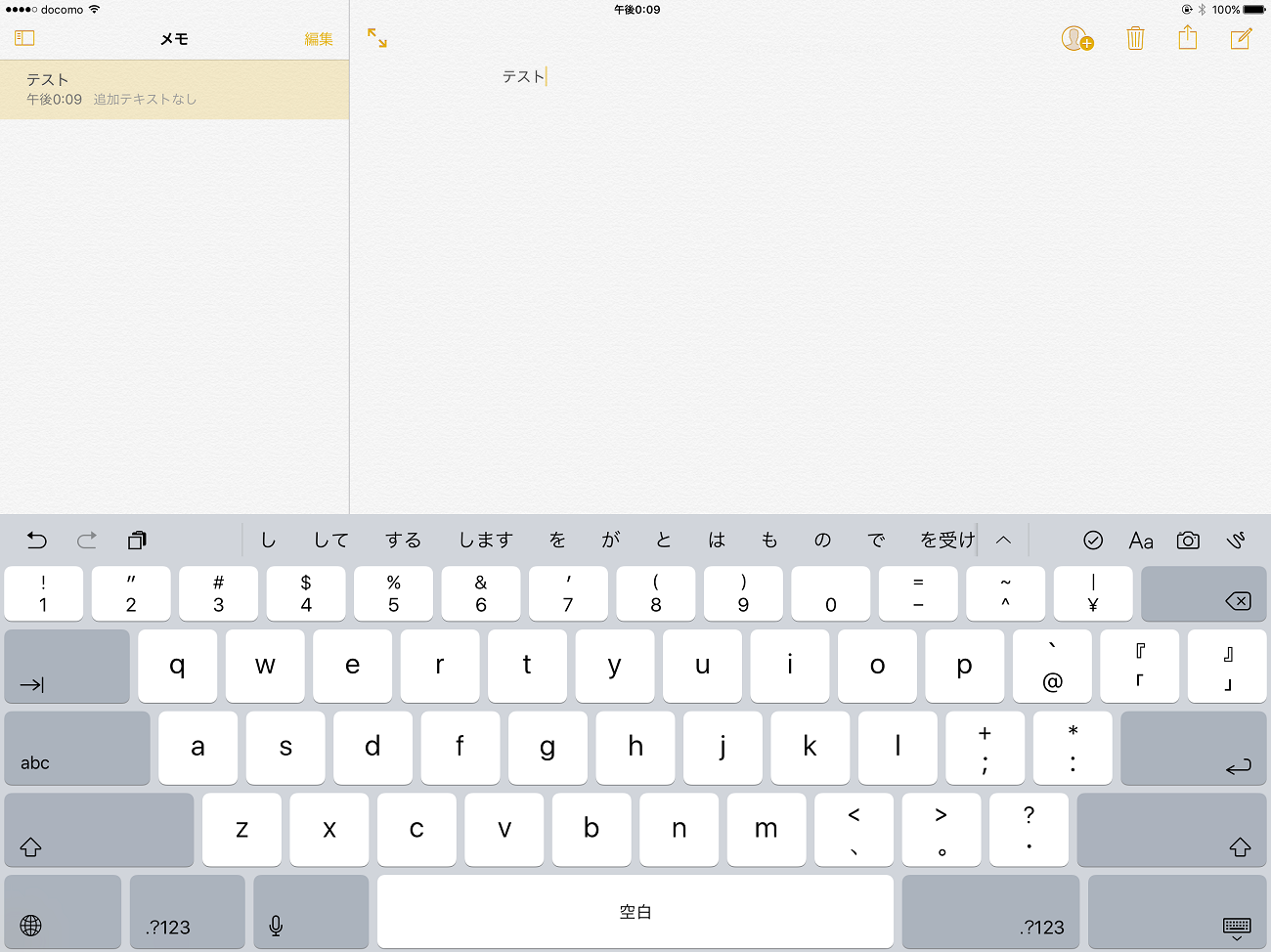
ザ・普通。
書いたものをiCLOUDやgoogleのアカウントと紐付けしておけば、外出先ではiPhoneでメモして家に帰ってからiPadで編集が手軽にできます。
他のアプリでも同じようなことはできますが、「メモ」はプリセットで入っているアプリなので誰もが手軽に使える利便性がありますね。
おとなのメモ帳
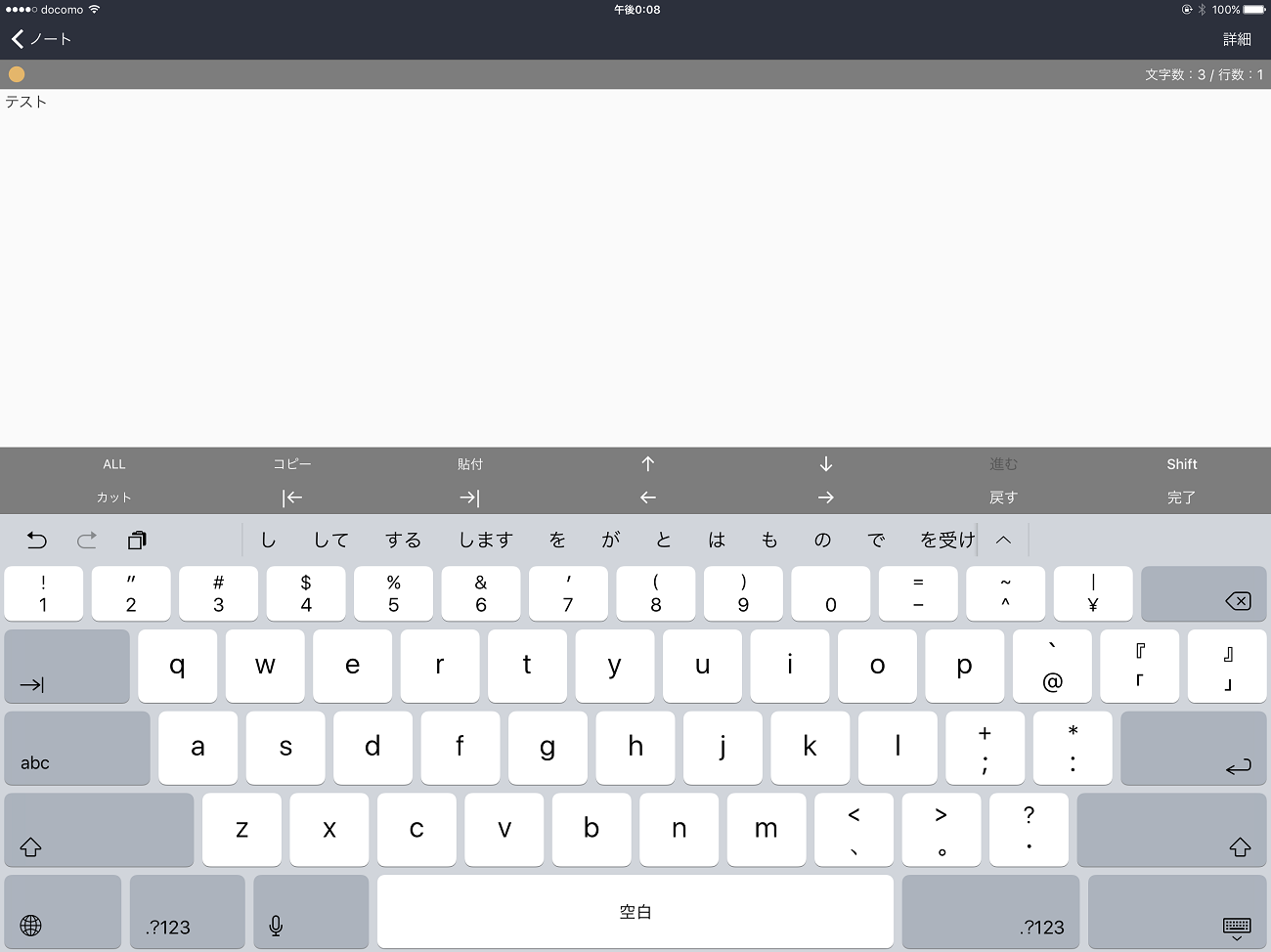
シンプルですが、ショートカットキーが分かりやすい位置に配置されているので、文章を長押しして選択したりする手間が省けます。
バージョン管理機能もあり、編集箇所がわかりやすいのもグッド。
広告表示はありますが、下部にバナーが出るくらいなので気にならないです。
まとめ
テキストエディターアプリは数多くリリースされていますが、実際に使えるものって案外少ないです。
今回はライターであるあすらんが実際に使って検証していますので、どれもそれなりにおすすめできます。
後は自分の用途に合うかどうかだけ。こればっかりは触ってもらわないとわからないです。
アプリのサイズ自体は小さいので、全部ダウンロードしてもそんなに時間はかからないと思います。
ご自身で試してぴったりなアプリを探してみてください。
ちなみに余談ですが、これと決めたアプリ以外はアンインストールするか使わないようにまとめておきましょう。
あちこち浮気をして使うと、どこに何を書いたか忘れます(体験談)。